ات ساین، @ یا at sign یکی دیگر از نویسههای یونیکد است که در دنیای وب کاربردهای زیادی دارد. پیدایش ات ساین به حدود 150 سال قبل برمیگردد. اتساین در زبانهای برنامهنویسی کاربرد دارد، در شبکههای اجتماعی از آن استفاده میکنیم ولی بیشترین استفاده از علامت @ به ایمیل برمیگردد.
اما چگونه علامت اتساین @ را تایپ کنیم؟ جای ات ساین در کیبورد کجاست؟ در این مقاله از مجله ویراستار با ما همراه باشید تا به این پرسشها، پاسخ دهیم.
جای علامت ات ساین @ در کیبورد

برای تایپ علامت اتساین در ورد و یا نرمافزارهای دیگر میتوان از دو روش زیر استفاده کرد:
1- علامت @ در کیبورد ویندوز با استفاده از کلیدهای ترکیبی Alt+2 (اعداد بالای صفحه کلید) تایپ میشود.
2- کد اسکی علامت اتساین کلیدهای ترکیبی Alt+64 (اعداد سمت راست کیبورد) است که از این کد میتوانید در همهی نرمافزارهای سیستم عامل ویندوز استفاده کنید و اینکه روی سیستم شما چه کیبوردی نصب است، اهمیتی ندارد.
نکته مهم: اگر از کیبورد استاندارد فارسی استفاده میکنید، با فشردن کلیدهای Alt+2 علامت اتساین تایپ نمیشود و برای تایپ @ ابتدا زبان سیستم خود را انگلیسی کنید (Alt+Shift) سپس از این کلیدهای ترکیبی استفاده کنید.
روش نوشتن علامت @ | کلید ترکیبی |
|---|---|
علامت @ در کیبورد ویندوز | Shift+2 |
کد اسکی علامت اتساین | Alt+64 |
همانند اتساین علامتهای نگارشی و کاراکترهای ویژه زیادی هستند که برای تایپ آنها ما به کلیدهای ترکیبی خاصی نیاز دارد. از طرفی تعداد این کلیدهای ترکیبی زیاد است مثلا برای درج نیم فاصله در ورد یا نقطه ویرگول در ورد ما به کلیدهای ترکیبی مختلفی نیاز داریم.
به همین دلیل در دستهبندی آموزش تایپ علائم نگارشی سایت ویراستار نحوه تایپ تمام این علائم آموزش داده شده است و شما میتوانید کاراکتر خود را پیدا کنید و تایپ کنید.
اگر دوباره خواستید به سایت ما سربزنید با سرچ کلمه “سایت ویراستار” در گوگل میتوانید ما را پیدا کنید. همچنین سایت ما امکان ویراستاری آنلاین متن شما را دارد. برای استفاده از این ابزار بر روی ویراستار آنلاین متن کلیک کنید.

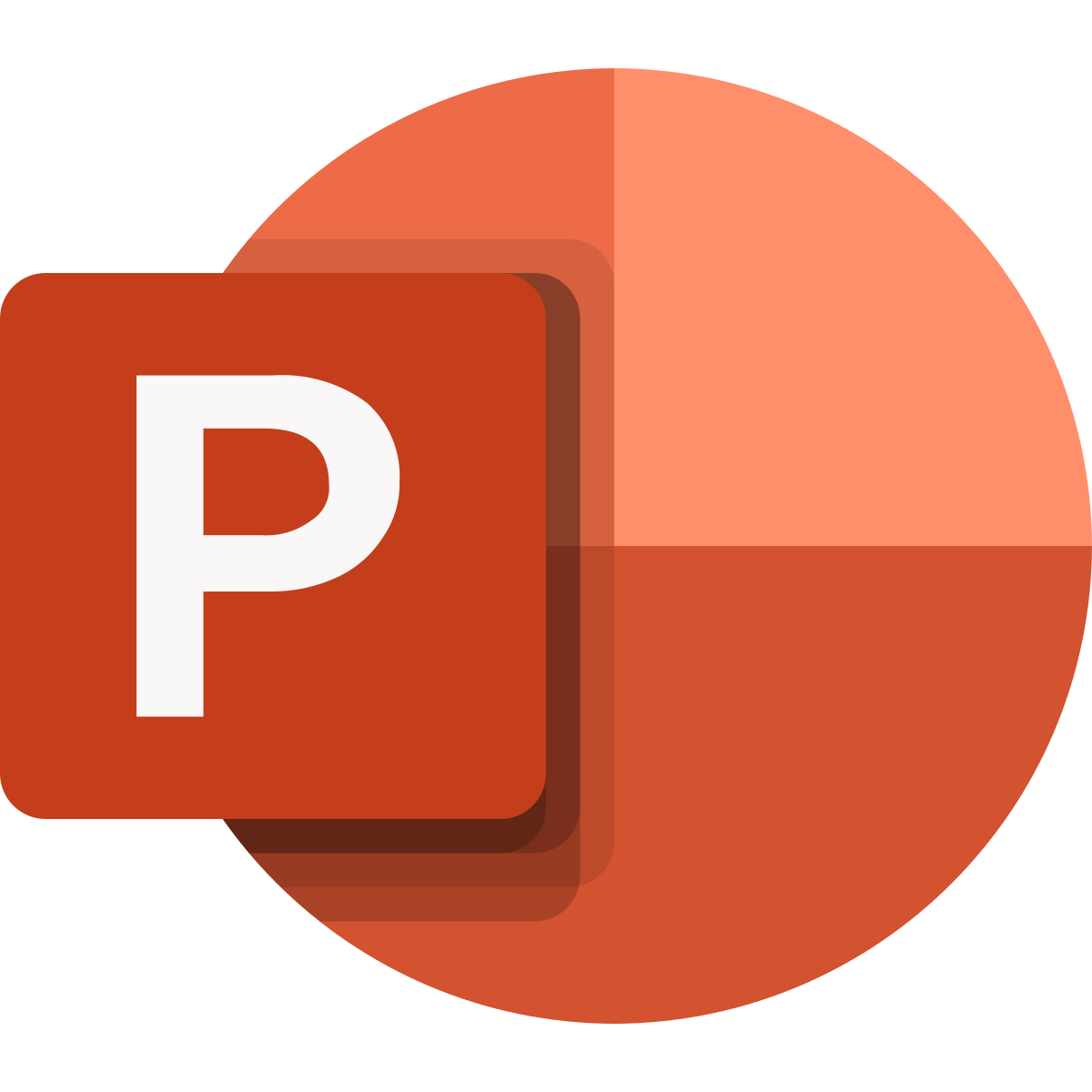

11 دیدگاه در “نحوه تایپ و جای علامت اتساین @ در کیبورد”
خوب بود ممنون
خواهش میکنم دوست عزیز
عالی مشکلم حل شد
سپاسگزارم.
خیلی عالی بود
بسیار گویا و شفاف بیان کردید
عالی
احسنت عالی بود
میشه مطلب رو توی وبلاگ خودم بزارم؟
سلام من هر چند روش امتحان کردم ولی جواب نمیده و برای تایپ این علامت باید از جایی کپی کنم
عالی و کاربردی